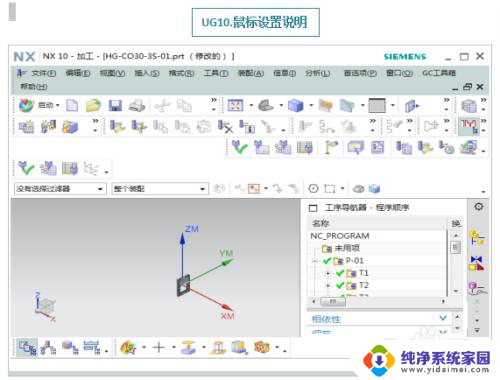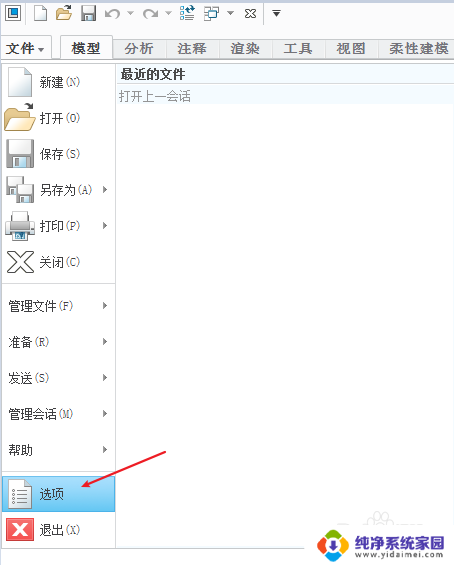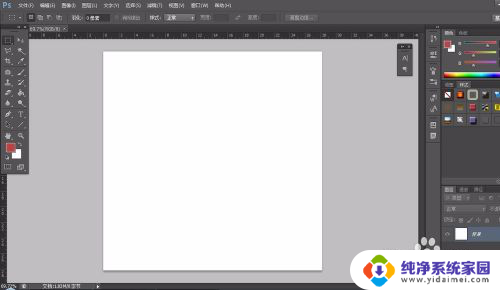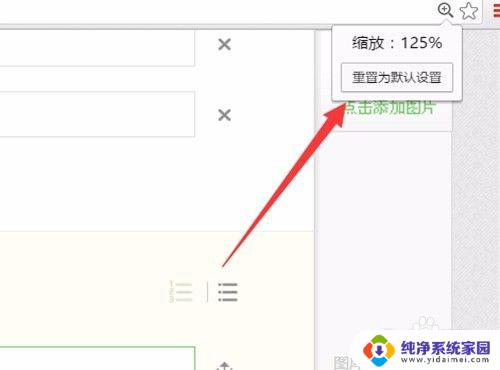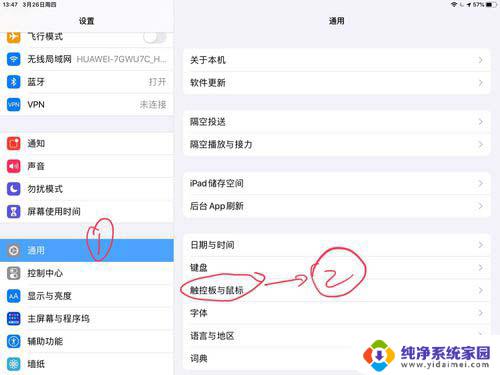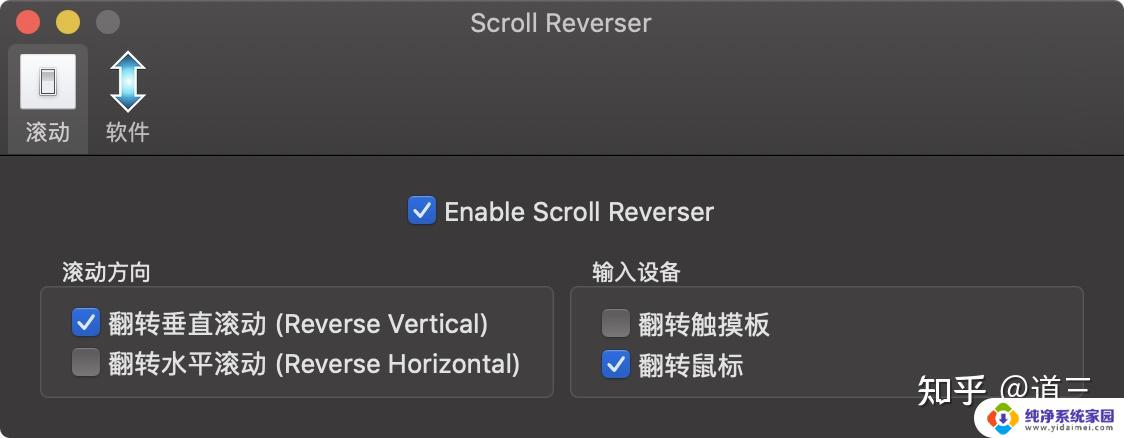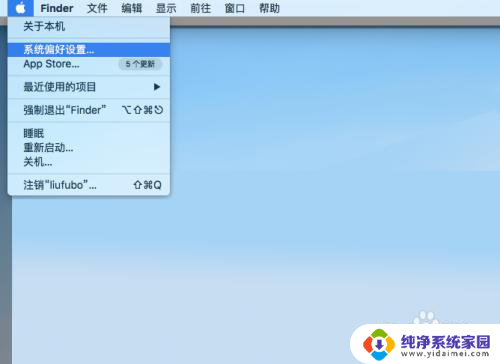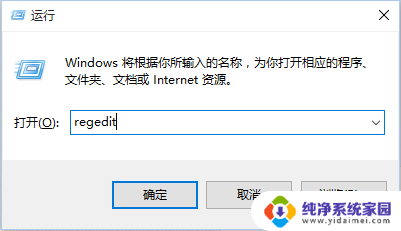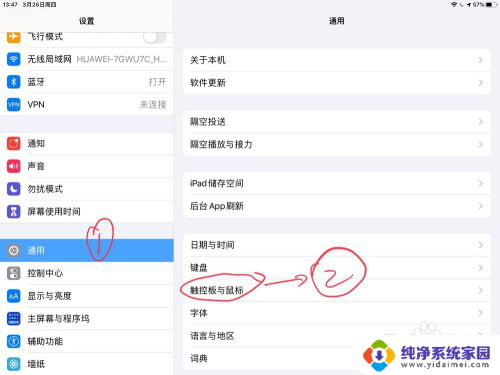ug10.0鼠标放大缩小设置 鼠标滚轮操作模型放大缩小方向设置方法
ug10.0鼠标放大缩小设置,在现代科技的快速发展下,电脑已经成为人们生活中不可或缺的一部分,而在使用电脑的过程中,鼠标作为人机交互的重要工具之一,其功能的不断增强也让用户的操作更加便捷。其中鼠标的放大缩小设置就是一项非常实用的功能之一。通过鼠标滚轮操作模型的放大缩小方向设置方法,用户可以更加自由地调整图像、文本等内容的大小,从而提升使用体验。接下来我们将详细介绍这一设置方法,让您轻松掌握鼠标放大缩小的技巧,让电脑使用更加便捷高效。
方法如下:
1.首先打开UG10.软件,打开一个模型文件,鼠标中键滚轮操作,看模型文件放大缩小方向。
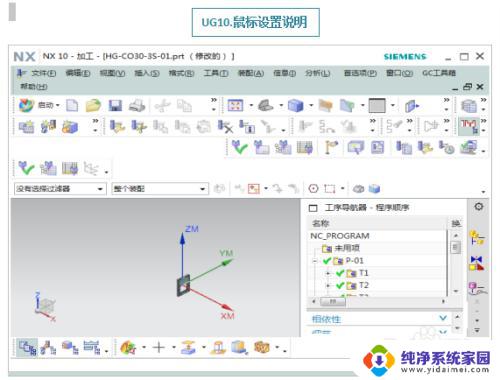
2.退出模型文件,进入UG“用户默认设置”选择,如图示界面。
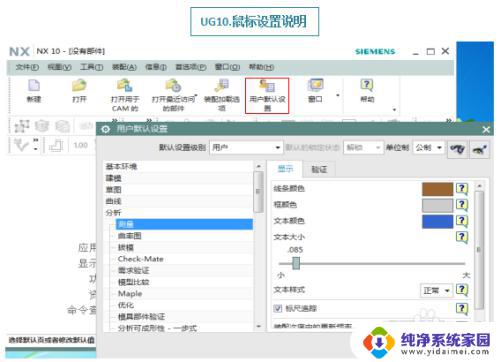
3.在“用户默认设置”选项里面找到“视图操作”鼠标单击,可以看到右边有“鼠标滚轮滚动”选项卡。选择“后退以放大”,如图示界面。
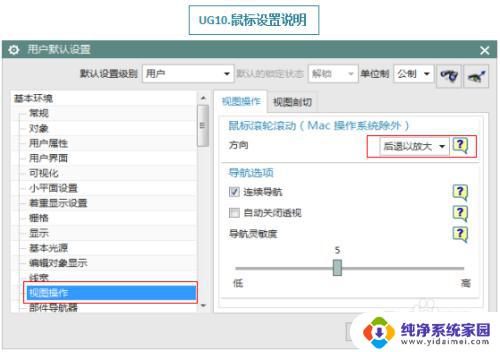
4.设置好后,鼠标单击“确定”按钮。这时候会弹出提醒关闭UG设置生效对话框,直接点击确定,并且关闭UG软件。
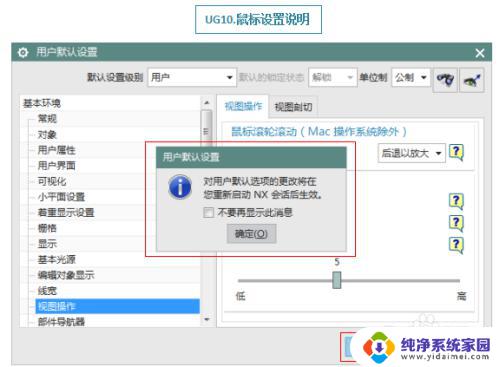
5.重新打开UG软件,然后鼠标中键滚轮操作。我们会发现模型文件会按照我们设置的方式放大缩小。
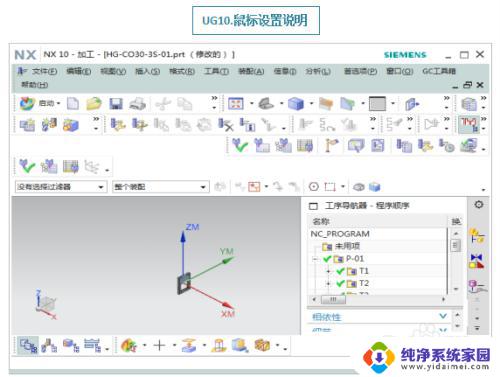
以上是ug10.0鼠标放大缩小设置的所有内容,有需要的用户可以根据小编提供的步骤进行操作,希望这能对大家有所帮助。